
php editor Strawberry は、WPS テーブルの応答が遅い問題を解決する方法を教えます。 WPS フォームの使用中に遅延や応答の遅さが発生する場合は、コンピューターのパフォーマンス不足、ソフトウェアのバージョンが古い、ドキュメントのサイズが大きすぎるなどが原因である可能性があります。これらの問題に対応して、システムのジャンクのクリーンアップ、無関係なプログラムの終了、ソフトウェアのバージョンの更新、ドキュメントのコンテンツの最適化などにより、WPS テーブルの運用効果を向上させ、作業をより効率的かつスムーズに行うことができます。
wps フォームが固まって応答が遅いのはなぜですか?
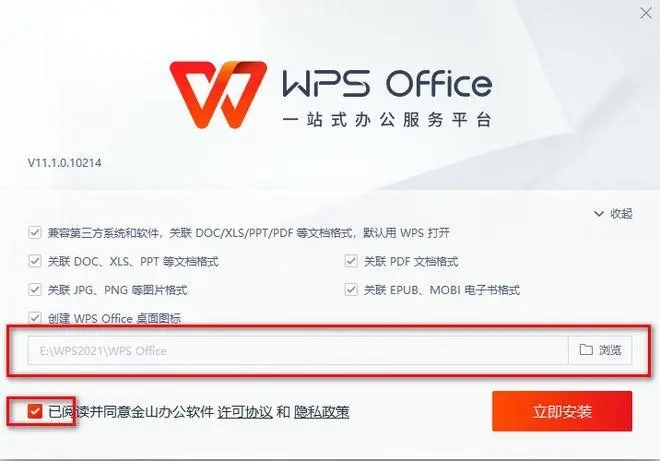
1. 他のプログラムを閉じる: 実行中の他のプログラム、特にシステム リソースを多く消費するプログラムを閉じます。これにより、WPS Office により多くのコンピューティング リソースが提供され、ラグや遅延が軽減されます。
2. WPS Office を更新します。最新バージョンの WPS Office を使用していることを確認してください。 WPS Office 公式 Web サイトから最新バージョンをダウンロードしてインストールすると、いくつかの既知のパフォーマンスの問題を解決できる場合があります。
3. ファイル サイズを減らす: テーブル ファイルが非常に大きい場合、WPS Office の応答が遅くなる可能性があります。ファイル サイズを減らすために、不要なデータ、書式設定、およびグラフィックを削除またはクリアしてみてください。
4. プラグインとアドオンを無効にする: 一部のプラグインとアドオンは、WPS Office のパフォーマンスに影響を与える可能性があります。一般的ではないプラグインを無効にするかアンインストールすると、WPS Office の応答速度が向上する可能性があります。
5. コンピューターのパフォーマンスの最適化: 一時ファイルのクリーニング、ディスクの最適化、ドライバーの更新などの一部のシステム最適化操作を実行すると、コンピューター全体のパフォーマンスが向上し、それによって WPS Office の応答速度が向上します。
6. ハードウェア アクセラレーションを使用する (WPS Office 2019 以降にのみ適用可能): WPS Office 設定を開き、[オプション] を選択し、[詳細] タブをクリックします。 「ハードウェア アクセラレーション」セクションで、「ハードウェア アクセラレーションを有効にする」オプションをオンにして、「OK」をクリックします。ハードウェア アクセラレーションを有効にすると、グラフィック カードを利用して WPS Office のレンダリングおよび計算プロセスを高速化できます。
7. コンピュータを再起動します。コンピュータを再起動すると、システム内の一時的な問題が解決され、WPS Office が通常の応答速度に回復する場合があります。
上記の方法で問題を解決できない場合は、WPS 公式カスタマー サービスまたはテクニカル サポートに連絡することをお勧めします。より具体的なヘルプとガイダンスが提供されます。
以上がWPS フォームの応答が遅い場合はどうすればよいですか? WPS フォームがスタックして応答が遅いのはなぜですか?の詳細内容です。詳細については、PHP 中国語 Web サイトの他の関連記事を参照してください。